VidiKit (Herramientas de Video)
Grabar, editar, converitr y etc.
¿Quieres eliminar la marca de agua de un video o una foto sin dejar un rastro evidente? ¿O quieres añadir marcas de agua únicas a tus videos y fotos para proteger los derechos de autor? Ahora Joyoshare VidiKit puede ser un asistente cualificado. Elimina mágicamente las marcas de agua por lotes y personaliza las marcas de agua especiales con facilidad. Para empezar, debes descargarlo e instalarlo en tu computador:
Haz doble clic en el programa de Joyoshare VidiKit para iniciarlo en tu escritorio y navega hasta la sección "Reparación" para abrir el "Asistente para Marcas de Agua". Selecciona "Eliminar la marca de agua de la imagen" en la interfaz principal. A continuación, puedes pulsar el botón "+ Añadir Archivos" para importar todas las imágenes que quieras o directamente arrastrar y soltarlas en el programa.
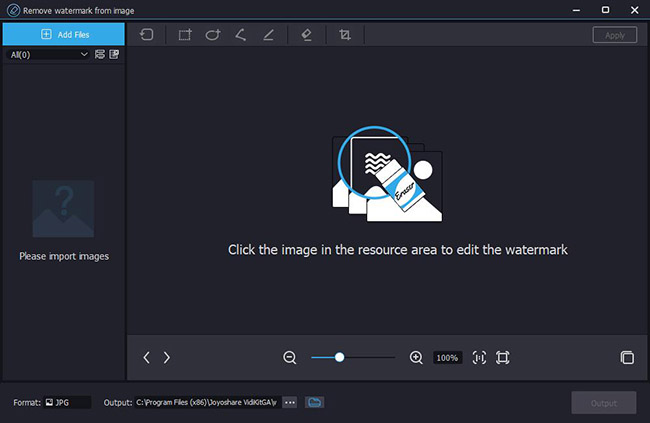
Se ofrecen tres herramientas para ayudar a elegir la ubicación de la marca de agua en cada imagen, incluyendo la selección de rectángulo, la selección a mano alzada y la selección de polígono. También puedes utilizar el "bolígrafo" y marcar el área donde se encuentra la marca de agua. Independientemente del método que adoptes, puedes hacer clic fácilmente en el botón "Aplicar" para eliminar la(s) marca(s) de agua.

Comprueba si tus imágenes están editadas sin marcas de agua en la lista de la izquierda. A continuación, pulsa el botón "Formato" para seleccionar un formato de salida, como JPG, PNG, etc. Si lo necesitas, también puedes recortar los archivos, ajustar el tamaño y cambiar la ubicación. Una vez que todo esté listo, simplemente guarda las imágenes con la opción "Salida" en la parte inferior derecha.
Simplemente ejecuta el "Asistente de Marcas de Agua" en Joyoshare VidiKit y elige "Eliminar la marca de agua del video" en la interfaz principal. Arrastra y suelta los archivos seleccionados al programa o haz clic en el botón "+ Añadir archivos" para añadirlos.
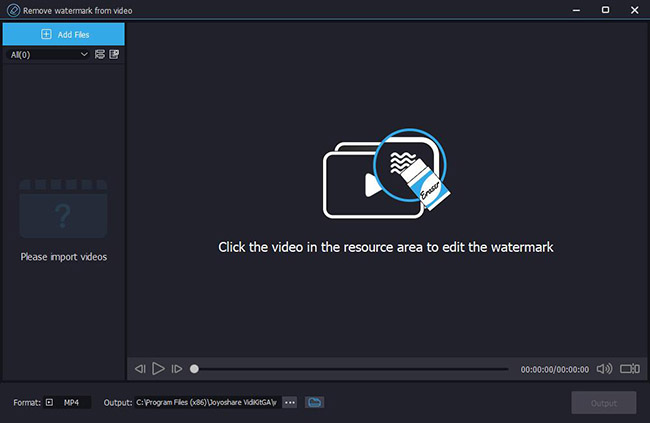
Resalta un video en la lista de la izquierda y utiliza el ratón para seleccionar libremente la región donde se encuentra la marca de agua. Puedes activar la opción "Avanzado", hacer clic en el botón "Añadir" para generar diferentes videoclips y confirmar la ubicación de la marca de agua en cada segmento para eliminarla rápidamente. Además, puedes reproducir todos los videos para previsualizarlos cómodamente.

Joyoshare VidiKit clasifica todos los videos como terminados y no terminados. Así podrás saber claramente qué archivos han sido procesados. Cuando termines de borrar las marcas de agua, puedes hacer clic en la opción "Formato" de la esquina inferior izquierda para elegir el formato deseado y la calidad preestablecida. Por último, ajusta la ubicación de salida según tus necesidades reales y pulsa el botón "Salida" para exportar videos sin marcas de agua.

Inicia el "Asistente de Marca de Agua" en Joyoshare VidiKit y activa la opción "Añadir marca de agua al video". Ahora, toca el botón "+ Añadir Archivos" en la esquina superior izquierda para añadir varios videos a la vez. También es posible importar archivos mediante la función de arrastrar y soltar.
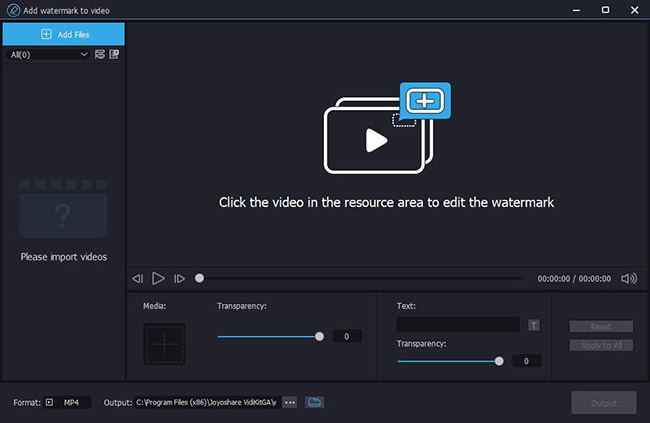
Designa primero un video de la lista. A continuación, puedes pulsar "Añadir imagen de marca de agua" en "Medios" para importar una marca de agua local lista. Sólo tienes que ajustar su tamaño y transparencia para que sea óptima. O puedes introducir manualmente la marca de agua de texto, establecer la fuente y otros ajustes. Para mejorar la eficacia, sólo tienes que utilizar al máximo la función "Aplicar a Todos".

Haz una vista previa para comprobar si todos tus videos terminados tienen marca de agua. Después, puedes seleccionar un formato de salida, ajustar la ubicación del archivo y hacer clic en la opción "Salida" para guardar los videos con marca de agua.

Haz clic con el botón derecho del ratón para abrir el programa de Joyoshare VidiKit en tu escritorio y selecciona "Asistente de Marca de Agua" > "Añadir marca de agua a la imagen". A continuación, puedes encontrar y pulsar el botón "+ Añadir Archivos" para importar las fotos que quieras. O bien, arrástralas y suéltalas rápidamente en el área de la lista de la izquierda.
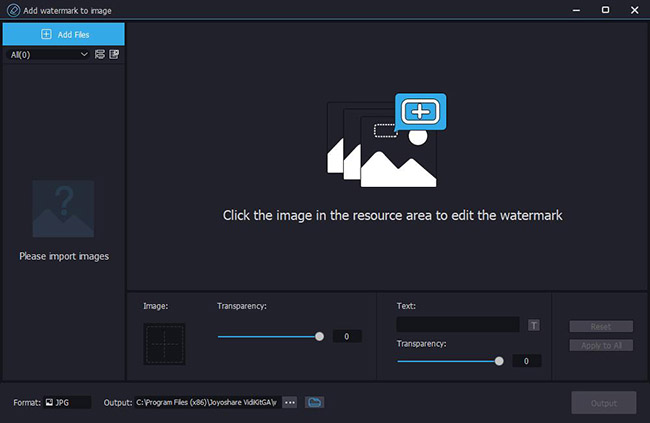
Haz clic para elegir una imagen de la lista. Luego puedes pulsar "Añadir imagen de marca de agua" en "Medios" para buscar y elegir una imagen de marca de agua de una carpeta local. Puedes moverla a una posición adecuada y ajustar la transparencia o el tamaño. Si quieres, también puedes personalizar una marca de agua de texto ajustando su fuente y transparencia. Ten en cuenta que debes activar la opción "Aplicar a todos" si quieres poner una marca de agua por lotes a varias fotos.

Confirma si todas tus fotos se han procesado con una marca de "completado" y previsualízalas según tus necesidades reales. A continuación, elige un formato de salida, cambia la ubicación del archivo y pulsa el botón "Salida" para exportar estas imágenes con marca de agua.